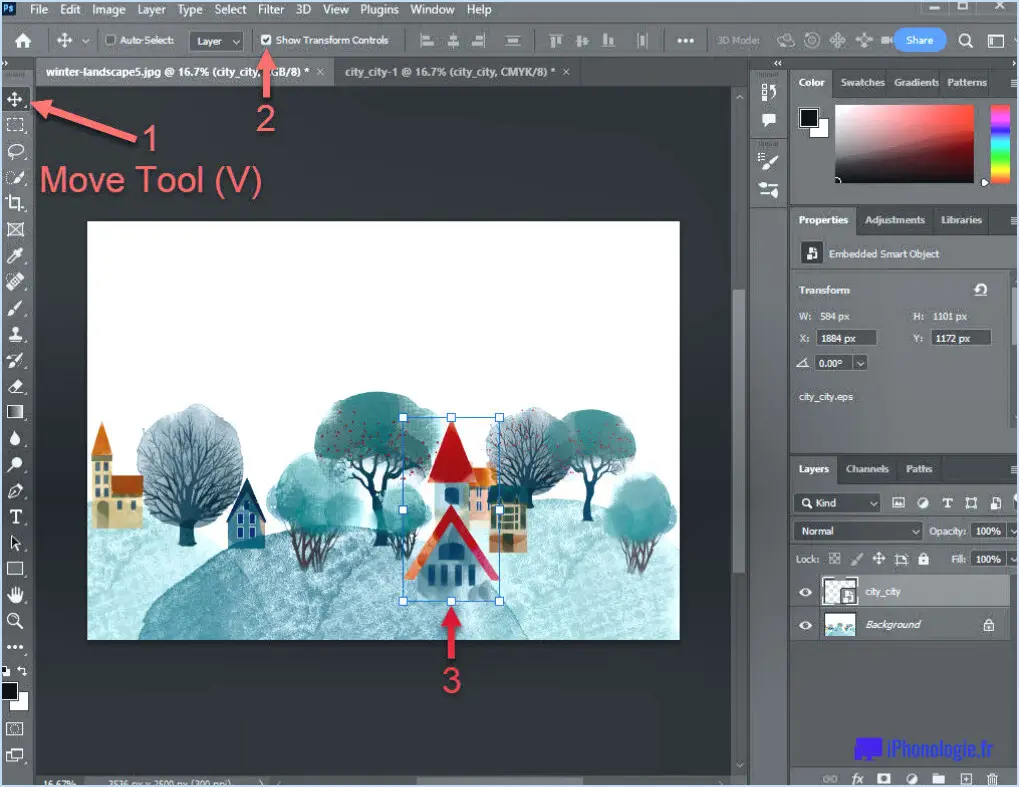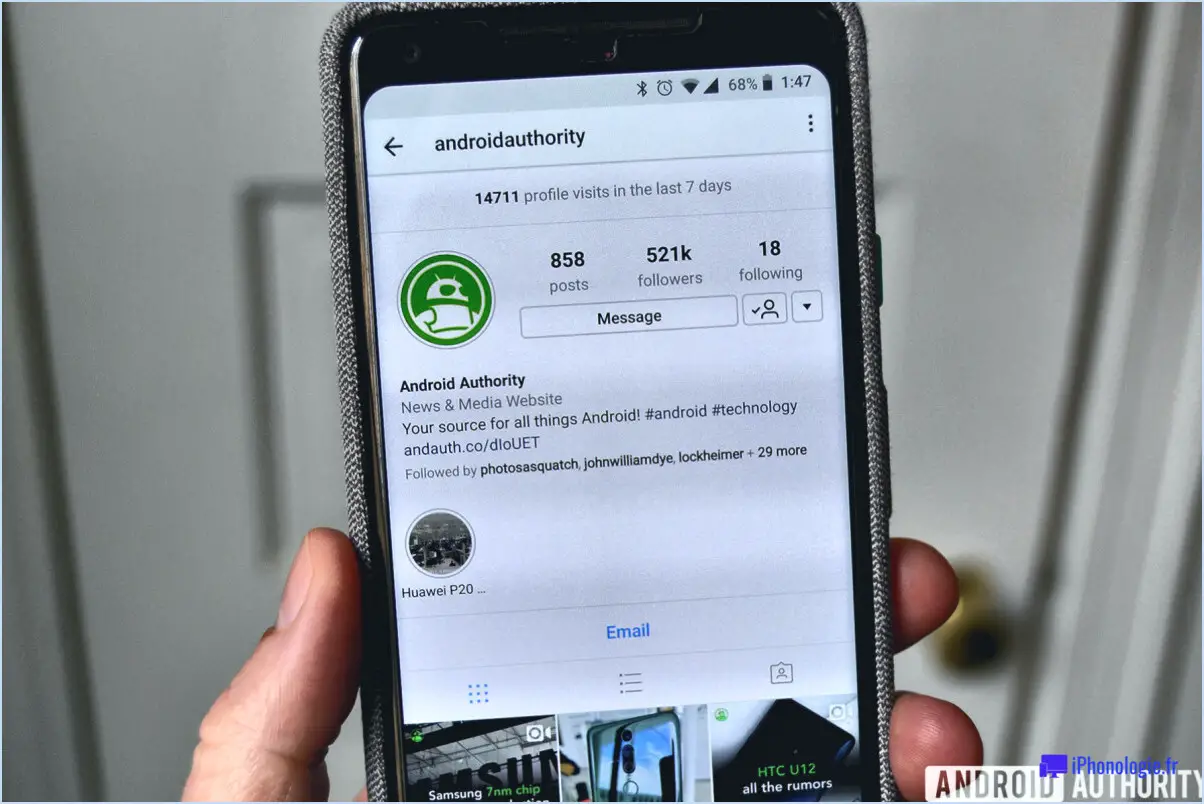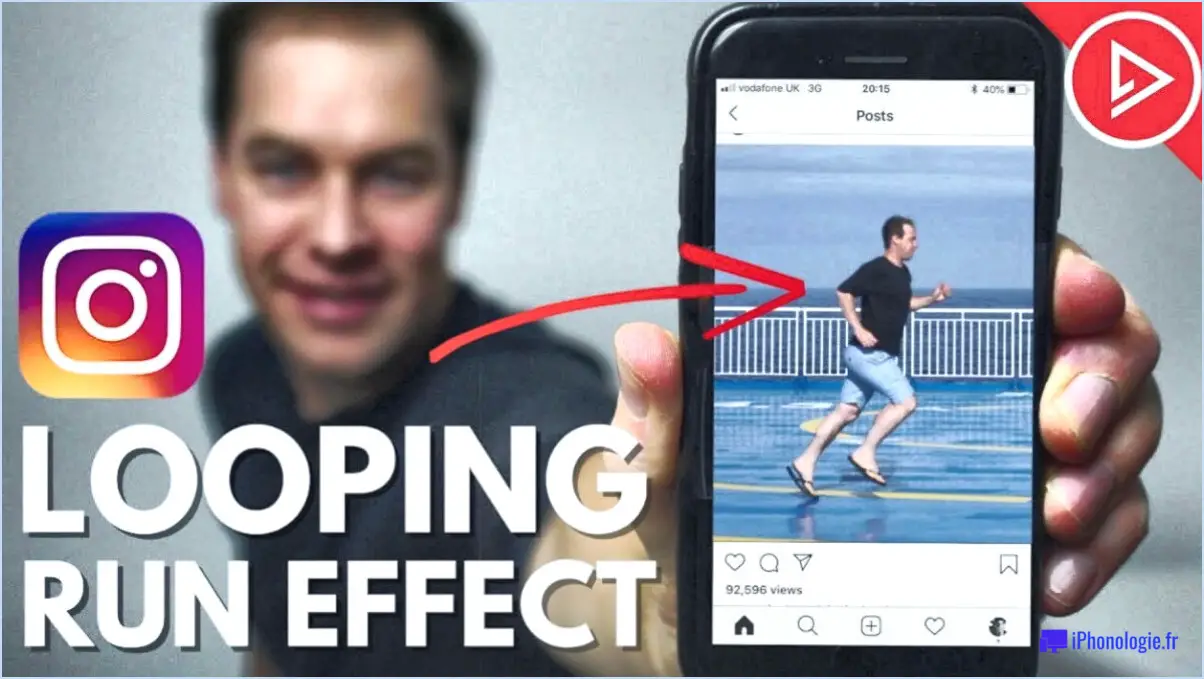Comment éditer des formes dans photoshop cc?
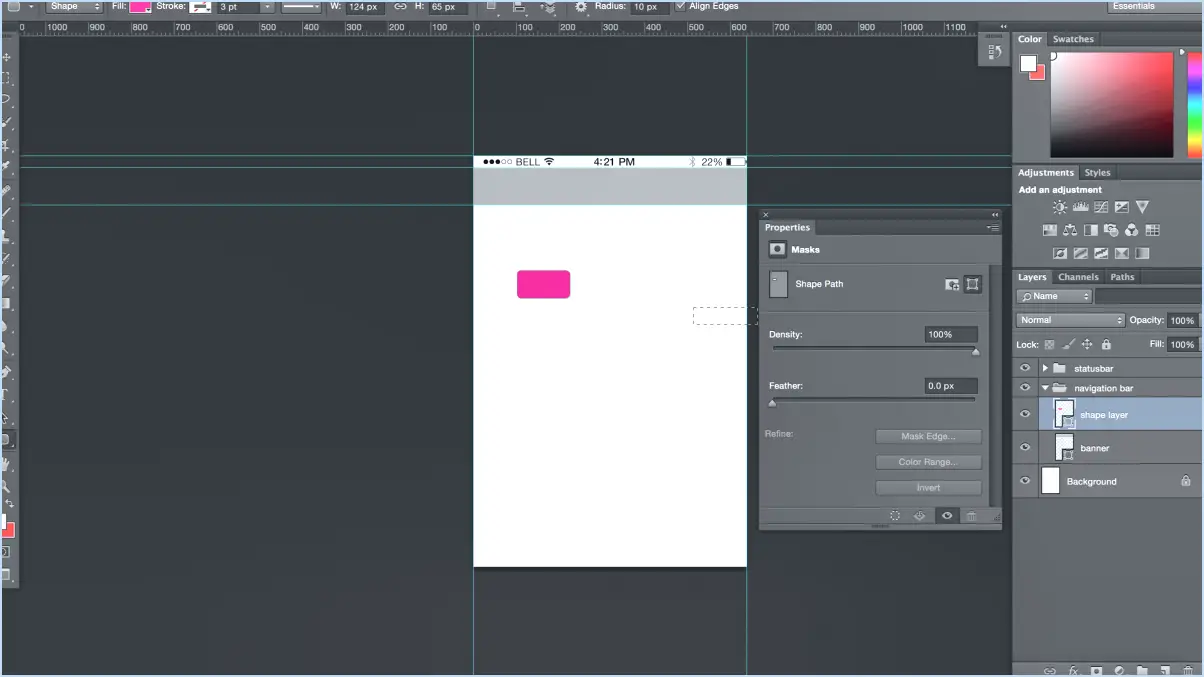
Pour éditer des formes dans Photoshop CC, l'outil principal que vous utiliserez est l'outil Outil plume. Cet outil polyvalent vous permet de créer des formes personnalisées et modifier les formes existantes avec précision. Voici un guide étape par étape sur la façon de procéder :
- Sélectionnez l'outil Plume: Vous trouverez l'outil Plume dans la barre d'outils située à gauche de l'interface de Photoshop. Il ressemble à une plume de stylo. Cliquez dessus pour activer l'outil.
- Choisir une forme: Dans la barre d'options située en haut, vous pouvez choisir le type de forme que vous souhaitez créer ou modifier. Vous disposez d'options telles que "Forme", "Chemin" ou "Pixels". Pour l'édition de formes, vous travaillerez généralement avec les options "Forme" "Forme".
- Modifier les formes existantes: Si vous avez déjà créé un calque de forme, sélectionnez le calque dans le panneau Calques. Ensuite, cliquez sur le tracé de la forme spécifique à l'aide de l'outil Plume pour la modifier. Vous verrez apparaître des points d'ancrage et des poignées de direction qui vous permettront de modifier la forme.
- Déplacer les points d'ancrage: Pour modifier la forme, cliquez sur les points d'ancrage et faites-les glisser. Maintenez la touche Majuscule tout en faisant glisser pour maintenir les lignes droites. Pour ajuster la courbe d'un segment de chemin, cliquez et faites glisser les poignées de direction.
- Ajouter ou supprimer des points d'ancrage: Pour ajouter un nouveau point d'ancrage, cliquez sur le chemin. Pour supprimer un point d'ancrage, il suffit de le sélectionner et d'appuyer sur la touche Retour arrière (Suppression).
- Convertir les points: Vous pouvez également convertir des points d'ancrage lisses en points d'angle et vice versa. Cliquez avec le bouton droit de la souris sur un point d'ancrage pour accéder au menu contextuel et choisissez « Convertir le point ».
- Ajuster le segment de chemin: Pour ajuster la courbure d'un segment de chemin, cliquez et faites glisser les poignées de direction qui apparaissent sur les points d'ancrage. Maintenez la touche Alt (Option) tout en faisant glisser pour ajuster un seul côté de la trajectoire.
- Fermer un chemin: Pour fermer un chemin, survolez le point d'ancrage de départ jusqu'à ce qu'un petit cercle apparaisse à côté du curseur de l'outil Plume. Cliquez pour fermer la forme.
- Sauvegarder votre travail: N'oubliez pas d'enregistrer vos modifications en sauvegardant le document ou en créant un nouveau calque pour votre forme modifiée.
Avec l'outil Plume dans Photoshop CC, vous disposez de puissantes capacités pour créer et modifier des formes en fonction de vos besoins de conception. Entraînez-vous à utiliser l'outil pour améliorer vos compétences et obtenir des résultats plus précis et professionnels dans vos projets.
Comment créer une forme personnalisée dans Photoshop 2020?
Pour créer une forme personnalisée dans Photoshop 2020, plusieurs options s'offrent à vous :
- Outil Plume: Utilisez cet outil pour dessiner manuellement la forme souhaitée.
- Outil de forme personnalisée: Accédez à la bibliothèque de formes prédéfinies et sélectionnez la forme qui correspond à vos besoins.
- Outil crayon: Dessinez votre forme personnalisée à main levée à l'aide de l'outil Crayon.
N'oubliez pas que vous pouvez affiner vos formes personnalisées en ajustant les points d'ancrage et les chemins. Utilisez les différentes options disponibles dans Photoshop pour créer des formes uniques et personnalisées. Bonne conception !
Quel est l'outil utilisé pour modifier les formes dans Adobe Photoshop?
L'outil Outil plume est utilisé pour éditer les formes dans Adobe Photoshop. Il vous permet de créer et de modifier des formes vectorielles qui conservent leur qualité lorsqu'elles sont redimensionnées.
Comment ajouter des points à une forme dans Photoshop?
Pour ajouter des points à une forme dans Photoshop, vous avez plusieurs possibilités :
- Outil plume: Utilisez l'outil Plume pour dessiner la forme dans un premier temps. Ensuite, pour ajouter des points, il suffit de cliquer le long du contour de la forme à l'endroit où vous souhaitez placer les nouveaux points.
- Outil d'ajout de point d'ancrage: Si vous avez déjà créé une forme, sélectionnez l'outil « Ajouter un point d'ancrage » dans les options de l'outil Plume. Cliquez sur la trajectoire de la forme existante à l'endroit où vous souhaitez insérer des points supplémentaires.
N'oubliez pas que ces points vous permettent de modifier et d'affiner la forme si nécessaire. Utilisez ces outils pour améliorer vos créations dans Photoshop.
Comment manipulez-vous une image dans Photoshop?
Pour manipuler une image dans Photoshop, vous pouvez utiliser plusieurs techniques. Sélectionner la zone que vous souhaitez modifier à l'aide de l'outil de sélection. Utilisez l'outil tampon clone pour copier et coller des pixels dans une autre partie de l'image. Utilisez l'outil outil de flou pour adoucir ou supprimer des détails. Vous pouvez également explorer divers outils de filtres dans Photoshop pour modifier l'apparence de l'image de différentes manières.
Comment modifier les côtés d'un polygone dans Photoshop?
Pour modifier les côtés d'un polygone dans Photoshop, utilisez la fonction Outil lasso polygonal. Sélectionnez-le dans le panneau Outils, puis cliquez et faites glisser autour du polygone pour le sélectionner. Une fois sélectionné, modifiez ses côtés en cliquant et en faisant glisser les points situés aux coins du polygone.
Comment modifier une forme personnalisée?
Pour modifier une forme personnalisée dans Photoshop, plusieurs options s'offrent à vous :
- Sélectionnez la forme : Utilisez l'outil Marquee ou l'outil Lasso pour sélectionner la forme que vous souhaitez modifier.
- Copiez la forme : Une fois la forme sélectionnée, passez à l'option Modifier > Copier pour la dupliquer.
- Collez la forme : Ouvrez un nouveau document ou celui dans lequel vous souhaitez transférer la forme, puis allez dans Édition > Coller.
- Modifiez la forme : Vous pouvez maintenant modifier la forme copiée à l'aide de divers outils d'édition disponibles dans Photoshop.
N'oubliez pas d'enregistrer vos modifications pour conserver la forme éditée. Expérimentez avec différents outils pour obtenir le résultat souhaité.
Où se trouve l'outil de construction de formes dans Photoshop?
Le Outil de construction de formes dans Photoshop est situé dans le menu barre d'outils sur la barre d'outils à gauche de la fenêtre. Il apparaît sous la forme d'un signe plus et représente le symbole deuxième outil en partant du haut.
Quel outil pouvez-vous utiliser pour déplacer et redimensionner les tracés et les formes?
Le Outil plume dans Adobe Illustrator est l'outil que vous pouvez utiliser pour déplacer et redimensionner les chemins et les formes. Pour déplacer un tracé ou une forme, sélectionnez-le(la) à l'aide de l'outil Outil de sélection et faites-le glisser jusqu'à l'emplacement souhaité. Pour redimensionner un chemin ou une forme, sélectionnez-le(la) avec l'outil de sélection et faites-le(la) glisser à l'endroit souhaité. Outil de sélection et utilisez l'outil Outil de mise à l'échelle pour le redimensionner.